Tecnobits - 校园指南 - 如何在word中输入罗马数字
罗马数字有着悠久的历史,并且继续在各种环境中使用,从书籍中的页码到在正式文件中表示日期。尽管输入罗马数字似乎是一项挑战,尤其是在 Word 等文字处理程序中工作时,但只要具备正确的技术知识,就可以轻松完成。在本文中,我们将详细探讨如何在Word中输入罗马数字,并提供清晰准确的说明,以便您可以使用这种形式的编号。 有效 在你的文件中。加入我们的技术之旅,了解如何掌握 Word 中罗马数字的艺术。
1.罗马数字简介及其在Word中的使用
罗马数字是一种起源于古罗马的编号系统 用来 至今在许多情况下。虽然它现在主要用于装饰目的或历史背景,但了解罗马数字的工作原理以及如何在 Word 中使用它们非常重要。在本教程中,您将学习罗马数字的基础知识以及如何将它们正确插入到 Word 文档中。
首先,有必要了解罗马数字是如何形成的。该系统基于罗马字母表中的字母组合,每个字母都有一个指定的数值。最常用的字母是 I (1)、V (5)、X (10)、L (50)、C (100)、D (500) 和 M (1000)。为了表示数字,这些字母被添加或减去并按特定顺序放置。例如,数字 4 表示为 IV(一减五),而数字 9 表示为 IX(一减十)。
现在您已经了解了罗马数字的基础知识,让我们看看如何将它们插入到 Word 文档中。首先,确保选择了正确的字体。您可以使用专门用于罗马数字的字体,例如 Times New Roman,或者仅使用与文档其余部分中使用的相同字体。然后,放置罗马数字就像编写相应的一个或多个字母一样简单。例如,要插入数字 12,只需键入“XII”。 Word 将自动识别您正在尝试键入罗马数字并将其正确显示在文档中。
请记住,如果需要在列表或枚举中使用罗马数字,可以使用 Word 的格式设置选项来实现此目的。例如,您可以使用项目符号选项创建包含罗马数字而不是传统数字的列表。只需选择要转换的文本,转到“主页”选项卡 工具栏 并选择您喜欢的项目符号样式。然后,确保选择罗马数字选项而不是常规数字,Word 将处理剩下的事情。
现在您可以在 Word 文档中使用罗马数字了!记住要练习和实验 不同的格式 和样式以达到想要的效果。使用这些知识为您的标题、枚举或任何其他需要在文档中脱颖而出的元素添加特殊的风格。我们希望本教程对您有用,并且您可以充分利用 Word 与罗马数字相关的功能。祝你好运!
2.Word中书写罗马数字的字体设置
步骤1: 打开 微软Word 在计算机上创建一个新文档或打开要在其中写入罗马数字的现有文档。确保安装了正确的字体以正确显示罗马数字。如果您没有所需的字体,可以从互联网下载或搜索可用的免费字体。
步骤2: 打开文档后,选择要在其中键入罗马数字的文本区域。这可以是整个段落、一行文本或特定的选择。如果您想在整个文档中写入罗马数字,则无需选择任何内容。
步骤3: 然后,转到 Word 窗口顶部的“开始”菜单。在“字体”选项组中,单击“字体”按钮打开字体设置窗口。您可以在此处选择要用于在文档中书写罗马数字的特定字体。
3.在Word文档正文中添加罗马数字
如果您需要在正文中添加罗马数字 Word 中的文档,这里我们向您展示一个简单的解决方案 步步。请按照以下步骤操作,确保罗马数字正确添加到您的文档中。
确保您已打开 Word 文档并准备好进行编辑。
选择要显示罗马数字的文本或段落。
单击Word工具栏上的“主页”选项卡,然后查找“段落”部分。
在“编号和项目符号”组中,单击编号选项旁边的向下箭头图标。
从下拉菜单中选择“定义新项目符号”。
在弹出窗口中,选择“晕影模式”部分中的“数字”选项。
接下来,单击“符号”按钮打开符号表。
在符号表中,找到并选择您要使用的罗马数字。
单击“插入”,然后单击“确定”关闭符号窗口。
最后,在“定义新项目符号”窗口中单击“确定”。
完成这些步骤后,罗马数字将自动应用到 Word 文档中选定的文本。您将能够在文本正文中正确看到罗马数字。请记住,您可以在文档中任何要使用罗马数字的地方重复此过程。
独家内容 - 点击这里 完成模拟火车世界 2 需要多长时间?当您需要向文档中的标题、章节或引文添加罗马数字时,此方法非常有用。您可以根据需要使用不同的罗马数字。此外,如果要调整罗马数字的格式或大小,可以通过选择数字并使用 Word 中提供的格式选项来实现。
4.在Word中的标题和副标题中使用罗马数字
要在 Word 中的标题和副标题中使用罗马数字,您可以遵循多个选项。以下是要遵循的步骤:
选择要应用罗马数字的标题或副标题。
单击功能区上的“主页”选项卡。然后,在“段落”组中,单击编号列表下拉图标。
从下拉菜单中选择“定义新列表格式”。
将打开“修改列表格式”窗口。单击“罗马数字”选项卡并选择所需的格式。
选择格式后,单击“确定”按钮将罗马数字应用于标题或副标题。
请记住,您可以重复这些步骤,将罗马数字应用于 Word 文档中的其他标题或副标题。另外,如果您想更改罗马数字的格式,只需重复上述步骤并在“修改列表格式”窗口中选择新的所需格式即可。您还可以查看在线教程并使用特定的格式化工具来获得更高级的结果。
罗马数字是在 Word 中格式化和组织标题和副标题的绝佳选择。它的使用在学术文件或正式报告中特别有用。通过这些简单的步骤,您可以轻松地将这种编号约定应用到您的文档中,为您的内容增添一丝风格和专业精神。
5.在Word中使用罗马数字创建编号列表
在 Word 中使用罗马数字创建编号列表在不同情况下非常有用,特别是当您想要为某些点或部分提供特殊格式时。 在一个文件中。幸运的是,Word 提供了一个功能,可以让您轻松生成这些类型的列表。本节将逐步解释如何操作。
首先,打开要在其中插入罗马数字列表的 Word 文档。然后,按照以下步骤创建列表:
将光标置于您希望列表开始的位置。
单击 Word 工具栏上的“主页”选项卡。
在“段落”组中,单击“编号”按钮以显示编号选项。
从下拉菜单中选择“定义新编号格式”选项。
然后将打开一个对话框窗口,允许您自定义编号格式。在此窗口中,您将能够指定要使用罗马数字而不是传统数字。只需按照说明选择所需的编号样式,然后单击“确定”即可应用更改。
将编号格式设置为罗马数字后,只需在每个项目后按“Enter”键即可创建列表。 Word 会自动为列表中的每个项目生成相应的罗马数字。如果您需要将新点添加到列表中,只需在最后一个现有点的末尾按“Enter”即可。
6.修改Word中罗马数字的样式和格式
如果您在 Microsoft Word 中编写文档并需要使用罗马数字,您可能会遇到预定义格式不符合您的需求的问题。但是,可以通过简单的方式修改Word中罗马数字的样式和格式。接下来,我们将一步步向您解释如何操作。
1.首先 你必须选择 您想要将格式更改为罗马数字的文本。这可以是整个文档或只是特定部分。
2. 接下来,转到Word工具栏上的“主页”选项卡,然后单击“页码”按钮。将出现一个菜单,您必须在其中选择“页码格式”。
7.解决Word中插入罗马数字时的常见问题
如果您在 Word 中插入罗马数字时遇到问题,请不要担心,有一个简单的解决方案可以帮助您解决问题。您可以按照以下步骤来解决这种情况:
1. 检查使用的字体:确保您在Word中使用的字体支持罗马字符。某些字体可能无法正确显示罗马数字。我们建议使用标准字体,例如 Arial、Times New Roman 或 Calibri。
2.使用“罗马数字”功能:Word有一个内置的插入罗马数字的功能。要使用它,请选择要转换为罗马数字的文本,然后转到“主页”选项卡。在“段落”组中,单击“编号”下拉按钮。然后,选择“罗马数字”选项并选择您要应用的样式。
8.正确保存和共享带有罗马数字的Word文档
有多种方法可以正确保存和共享包含罗马数字的 Word 文档。以下是解决此问题的分步方法:
1、使用Word内置的罗马数字功能:在Word中应用罗马数字 一个word文档,您必须选择要应用此格式的文本,然后转到工具栏上的“主页”选项卡。接下来,单击“编号”按钮并选择“罗马数字”选项。这会将罗马数字应用于所选文本。
独家内容 - 点击这里 小小部队联合行动 PS Vita 秘籍2.使用Word字段代码:字段代码是在Word中应用罗马数字的更高级方法。您可以使用它们在文档中自动输入罗马数字。为此,您必须在希望出现罗马数字的位置插入域代码。您可以通过同时按“Ctrl+F9”键打开字段代码的特殊括号来完成此操作。在方括号内写下“罗马”和要转换为罗马数字的数字。例如,[Roman 10]将以罗马格式显示数字“X”。
3. 使用在线工具:如果您喜欢更简单的解决方案,有几种在线工具可以自动将十进制数字转换为罗马数字。您可以使用这些工具快速转换数字,而无需在 Word 中手动执行。您只需复制十进制数字并将其粘贴到在线工具中即可。然后该工具将显示罗马数字版本。
通过遵循这些步骤,您将能够做到。如果您喜欢更简单的解决方案,在线工具可能非常有用。如果您想要更高级和自动化的选项,请不要忘记使用字段代码!
9. 如何将Word中的罗马数字转换为其等值的十进制数字
要将 Word 中的罗马数字转换为相应的十进制数字,请务必遵循几个关键步骤。以下是指导您完成整个过程的详细教程:
识别罗马符号: 第一步是识别 Word 中给定数字中使用的不同罗马符号。这些符号包括 I (1)、V (5)、X (10)、L (50)、C (100)、D (500) 和 M (1000)。
给罗马符号赋值: 一旦知道使用了哪些罗马符号,就为每个符号分配相应的十进制值。例如,I = 1、V = 5、X = 10、L = 50、C = 100、D = 500 且 M = 1000。
计算十进制当量: 接下来,通过添加或减去分配给罗马符号的值来计算十进制当量。请注意,罗马符号的顺序对于确定值很重要。如果一个符号放置在另一个更高值的右侧,则该符号会被添加。如果放在左边,则将其减去。例如,罗马数字“XL”将被转换为 40,因为 L (50) 被放置在 X (10) 的左侧并被减去。
如果您在识别罗马符号或为其赋值时遇到困难,您可以找到可以为您进行转换的在线工具或应用程序。这些工具通常适用于较长的罗马数字或具有不太常见符号的罗马数字。在正式环境中使用这些工具之前,请记住验证从这些工具获得的结果的准确性。
10. 在 Word 中处理罗马数字的有用工具和附加组件
如果您需要在 Word 文档中使用罗马数字,有多种工具和插件可以使此任务变得更容易。您可以考虑以下一些选项:
“数字火箭”插件: 这个免费的 Word 插件可让您轻松地将阿拉伯数字转换为罗马数字,反之亦然。此外,它还提供高级选项,例如转换序数和包含自定义格式规则。
预定义模板: Word 具有包含罗马数字格式的预定义模板。您可以从“文件”选项卡访问这些模板,然后选择“新建”选项。然后,查找“模板”类别并选择最适合您需求的一个。
键盘快捷键: 在 Word 中插入罗马数字的快速方法是使用键盘快捷键。例如,要键入罗马数字“V”,您可以按“Ctrl”+“Shift”+“=”,然后键入“5”。这样它就会自动变成“V”。您可以在 Word 文档中找到键盘快捷键的完整列表。
这些只是您可以用来在 Word 中处理罗马数字的一些工具和插件。请记住,遵循为正确使用罗马数字而制定的惯例和规则非常重要。使用这些选项,您可以加快工作速度并适当地设置文档格式。
11.自定义Word中罗马数字的外观
有多种形式,可用于演示文稿、报告或正式文档。以下是以简单有效的方式实现这一目标所需遵循的步骤。
1. 使用文本格式:在Word 中,可以使用文本格式自定义罗马数字的外观。选择要修改的罗马数字,然后转到“主页”选项卡。点击“字体”选项,您可以更改罗马数字的字体类型、大小、颜色等。
2. 使用正确的符号:确保使用正确的符号来表示每个罗马数字非常重要。例如,数字1用符号“I”表示,数字5用“V”表示,数字10用“X”表示等。为此,您可以查阅罗马数字表,以确保在文档中使用正确的符号。
3. 使用自定义字体:如果您想进一步自定义罗马数字的外观,可以使用自定义字体。在Word中,有多种字体可供选择。要更改字体,请选择罗马数字,转到“主页”选项卡,然后单击“字体”选项。选择您想要的字体,您将看到罗马数字的外观如何变化。请记住确保您选择的字体包含罗马数字字符。
独家内容 - 点击这里 如何通过 Google 知道您的车停在哪里12.Word中使用罗马数字的特殊情况:脚注、书目引文等。
有时,当写一个 word文档,我们可以找到使用罗马数字的特殊情况,例如脚注、书目引文等。接下来,我们将一步步解释如何解决这个问题。
1. 要将罗马数字插入脚注,首先将光标置于要添加脚注的位置。然后,转到顶部菜单中的“参考”选项卡,然后选择“插入脚注”。这将打开一个弹出窗口,您可以在其中写入注释内容并选择数字格式。
2. 进入脚注弹出窗口后,必须单击“数字”框。然后,从下拉菜单中选择“罗马数字”选项。现在您将能够编写注释的内容,当您单击“插入”时,相应的罗马数字将自动添加到文档中。
3. 要在书目引文或其他参考文献中使用罗马数字,您可以遵循与脚注类似的过程。但是,您应该转到顶部菜单中的“插入”选项卡并选择“交叉引用”,而不是转到“引用”选项卡。接下来,选择要插入的参考文献类型,然后按照上述步骤选择适当的罗马数字格式。
总之,在 Word 中针对脚注、书目引文或其他等特殊情况插入罗马数字是一项简单而快速的任务。通过执行上述步骤,您将能够正确格式化文档并以清晰有序的方式呈现信息。不要犹豫,使用这个工具来改善您的书面作品的表达!
13.优化Word中罗马数字文档的编辑和导航的技巧
在 Word 中优化包含罗马数字的文档的编辑和导航可能是一项挑战,但对于某些人来说 提示和技巧, 你可以解决的 有效率的。我们在此提出一些建议,帮助您更高效地处理此类文档。
1. 使用文字样式:要保持整个文档的格式一致并使编辑更容易,请使用文字样式。您可以为罗马数字创建特定样式并将其应用到所有相应部分。这样,您就可以轻松更新格式,而无需单独修改每个数字。
2.自动对标题编号:如果您想使用罗马数字对标题进行自动编号,可以使用Word的编号功能来实现。选择要编号的标题,转到“主页”选项卡,然后单击“编号”按钮。然后,选择罗马数字格式,Word 将自动对所选标题进行编号。
14. 在 Word 中处理大量罗马数字的高级技巧
Word 中的某些工具和功能可以使处理大量罗马数字变得更加容易。以下是优化此任务的一些高级技巧:
1. 使用“编号和项目符号”功能:Word 有一个自动编号选项,允许您使用罗马数字创建列表。要使用此功能,您只需启用此选项并选择罗马数字格式而不是传统的阿拉伯数字。当您需要列出文档的长元素或部分时,这特别有用。
2. 在自动列表之外插入罗马数字:有时需要在文档中列表之外的特定位置插入罗马数字。为此,您可以使用“页码”功能并将其自定义为显示罗马数字而不是阿拉伯数字。这是通过输入页眉或页脚、选择页码并将其格式更改为罗马数字来完成的。
3.使用字段公式生成罗马数字:Word允许使用字段公式自动生成罗马数字序列。通过使用“插入字段”选项,您可以选择适当的公式来生成罗马数字,建立所需的序列和范围。当您需要快速准确地生成大量罗马数字时,这特别有用。
总之,Word 提供了用于处理大量罗马数字的各种选项和功能。 有效率的。从使用自动编号到使用字段公式,这些高级提示简化了任务并确保在文档中正确呈现罗马数字。
总之,在 Word 中添加罗马数字是一个简单而快速的过程,可以方便地呈现需要使用此编号系统的技术、学术或任何性质的文档。通过格式化选项菜单和几次战略性的点击,Word 用户可以以列表和页码的形式应用罗马数字,从而为文档提供更专业、更有组织的外观。一旦掌握了这个过程,用户就可以充分利用Word的编辑和格式化功能,优化该工具在项目和书面工作中的使用。将罗马数字的古老荣耀带入我们的生活 Word文档 现在有了这个简单的指南就可以实现。
塞巴斯蒂安维达尔我是 Sebastián Vidal,一位热衷于技术和 DIY 的计算机工程师。此外,我是 tecnobits.com,我在其中分享教程,以使每个人都更容易访问和理解技术。